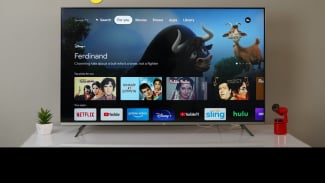Bagaimana Cara Screenshot di HP Realme C75? Ikuti 3 Langkah Ini
VIVAJabar – Realme C75 sudah resmi meluncur di Indonesia beberapa waktu lalu.
HP murah ini cukup mengejutkan banyak penggemar karena dibekali dengan spesifikasi mumpuni serta membawa berbagai fitur menarik, salah satunya fitur screenshot.
Fitur screenshot Realme C75 cukup unik dan berbeda dari pendahulunya.
Realme C75 juga dibekali dengan layar FHD+ 6.72 inci dan refresh rate 120 Hz.
Smartphone ini juga mengandalkan chipset MediaTek Helio G92 Max yang dipadukan RAM 8 GB dan penyimpanan hingga 256 GB.
Baterainya dibekali dengan kapasitas 6.000 mAh dan kamera utama 50 MP.
Cara Screenshot Realme C75
Ada tiga cara screenshot HP Real e C65 yang bisa dilakukan dengan mudah, berikut caranya:
Tombol Fisik
Pengguna bisa memanfaatkan tombol fisik untuk screenshot di HP Realme C75 dengan cara berikut:
- Tentukan objek atau tampilan yang ingin ditangkap layar atau screenshot.
- Tekan tombol daya dan tombol volume bawah secara bersamaan.
- Tahan selama beberapa detik hingga layar berkedip atau terdengar suara seperti shutterkamera.
- Hasil tangkapan layar atau screenshot akan muncul secara otomatis di Galeri.
Screenshot 3 Jari
Realme C75 juga mendukung metode screenshot menggunakan gesture tiga jari, namun fitur ini perlu diaktifkan terlebih dahulu dengan cara berikut:
- Buka Pengaturan lalu pilih opsi Alat Praktis.
- Masuk ke menu Gestur & Gerakan lalu aktifkan fitur Tangkapan Layar Tiga Jari.
- Setelah fitur aktif, tempelkan tiga jari ke layar ponsel Anda, lalu geser ke bawah.
- Layar akan berkedip tanda tangkap layar atau screenshot sudah berhasil.
Status Bar
Realme C75 juga menyediakan opsi screenshot langsung di menu Status Bar.
- Geser layar dari atas ke bawah hingga muncul menu Status Bar.
- Cari dan klik ikon Screenshot dari deretan menu tersebut.
- Jika ikon Screenshot belum muncul, tambahkan secara manual dengan mengetuk ikon pensil di sudut kanan atas, lalu tambahkan opsi Screenshot ke dalam menu cepat.
Nah, itulah beberapa cara mudah untuk menangkap layar atau screenshot di HP Realme C75, Bagaimana, cukup mudah 'kan?